[未経験者向け]2次キッティング(PC展開)をうまくやるポイント教えます
![[未経験者向け]2次キッティング(PC展開)をうまくやるコツ教えます](https://a-zs.net/wordpress/wp-content/uploads/3000/10/office365-proplus-4-eyecatch.png)
私は普段は総務や人事をしていますが、キッティングを行うこともあります。
現在進行系で2次キッティング(PC展開)中です。
そこでガチガチのITエンジニアではない目線から、実施中のキッティング作業の内容や、うまくやるコツについて語ろうと思います。
一緒にキッティング・PC展開を行った新人くんのインタビュー記事はこちら
どうして2次キッティング(PC展開)が必要?
現在は、1次キッティングが終わったPCをエンドユーザー先で旧PCと入れ替える作業を行っています。
単に交換すれば済む話ではありません。1次キッティングではユーザーや環境に依存しない共通部分だけ設定しているからです。
仕事で使えるようにするためには、ユーザーアカウントの設定はもちろん、旧PCにあるメール・各種仕事データ・インターネットのお気に入りなどの移行、プリンターの設定など様々な作業を行う必要があります。
そんなPCが今回の場合は600台ほどあります。お客様が1台1台手作業でやるには時間がかかりすぎますしミスも起きます。方法に問題があって新PCが正常に動作しない可能性もあります。
そこでキッティングができるエンジニアの出番です。
キッティングに必要なモノ

細々したものを入れられるバック
お客様先で作業するので物を置くスペースがありません。トートバッグがおすすめ。
ボールペン
細めの方が記入欄が小さくても書けます。
フリクションボールペン
チェックシート記入で間違っても消せます。
サインペン
旧PCを送り返す際の資産管理番号の記入に便利です。
大きめの付箋
お客様不在の際、メモを残します。
その他
メモ帳とハサミです。色々と使います。
キッティングに必要なコト
朝ごはんは必ず食べる
お昼休憩がいつ取れるか分かりません。取れないこともあります。
忍耐力
作業にどのくらい時間がかかるかは、旧PCのデータ量や回線状況などの環境に依存します。
待って待ってイライラして急いで作業してミスをすると、リカバリーで余計な時間がかかってしまいます。
せっかちはダメです。
ちょっとしたコミュニケーション能力
お客様先で作業しますので、お客様と直接やり取りする場面があります。
具体的な作業内容
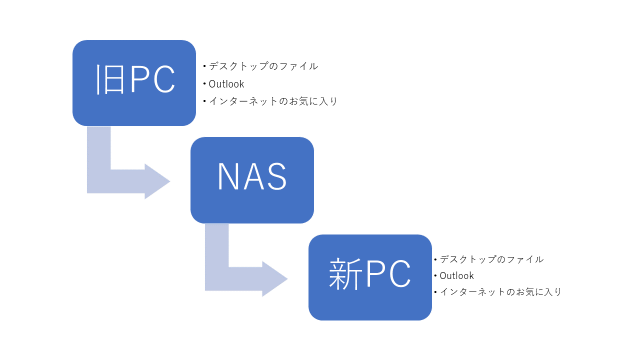
現場によって異なりますので参考程度にしてください。
旧PCでの作業
旧PCの状況を確認できるようにスクリーンショットをとって、ユーザーデータを収集して、NASへアップロードします。
どんな現場でもそうだと思いますが、作業時間の短縮や作業ミスを防止するためにほとんどの作業はバッチ化しています。
- お客様からユーザーIDとPASSを確認する。
- 旧PCにログインする。
- NASにある移行用バッチファイルを旧PCにコピーする。
- レジストリエディタのメール設定部分のスクリーンショットをとる。
- Outlookのバージョン、署名、仕分けルール、アドレス帳を確認し、スクリーンショットをとる。
- メールのデータファイルの移行バッチを実行する。
- お気に入り、プリンタ、データファイルのスクリーンショットをとる。
- お気に入り、データファイルの移行バッチを実行する。
- 収集したデータを圧縮する。
- NASへのコピーバッチを実行する。
- NASにバッチのログファイルをコピーする。(エビデンス)
- バッチファイルを削除する。
新PCでの作業
旧PCのデータをNASからダウンロードし、新PCに反映します。
- 新PCにログインする。
- NASにある移行用バッチファイルを新PCにコピーする。
- NASにある旧PCのデータを新PCにコピーして展開する。
- 移行バッチを実行する。
- Outlookを起動し、送受信できるか確認する。
- 署名、仕分けルール、アドレス帳が旧PCと同じか確認する。
- プリンタードライバーをインストール、設定する。
- Microsoft Storeの必要なアプリケーションをインストールする。
- NASにバッチのログファイルをコピーする。(エビデンス)
- エクスプローラーなど各種履歴を消去する。
- ゴミ箱を空にする。
最後に
最初の頃は1人3台/日くらいが限度でも、1ヶ月も続けているともっと台数をこなせるようになります。
来月からは地方出張が始まるのでさみしさも感じますが、楽しみでもあります。
エンドユーザーが近場とは限らないので全国行脚はキッティングにつきものです。
エンジニアがエンドユーザーと直接やり取りする機会は稀ですので、2次キッティング(PC展開)での経験はとても貴重です。
残りも頑張ります!
